目录问题原因查看vscode编码方式查看终端编码方式解决办法更改VSCODE编码方式选通过编码保存选择编码方式为gbk总结问题 Vscode编辑器中中文显示正常 F5调试运行后中文
Vscode编辑器中中文显示正常
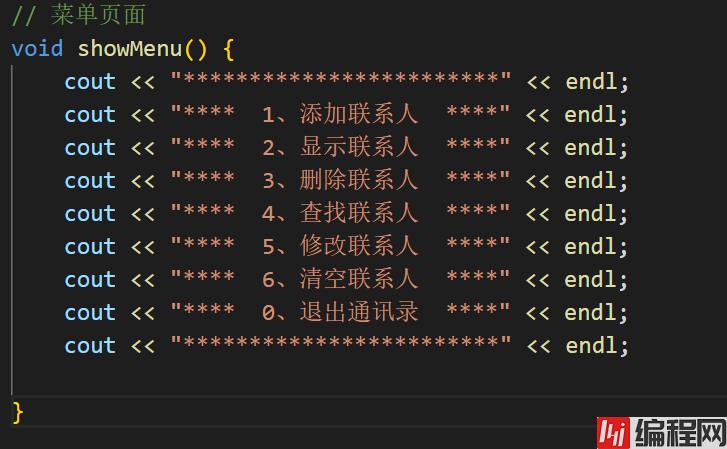
F5调试运行后中文显示乱码
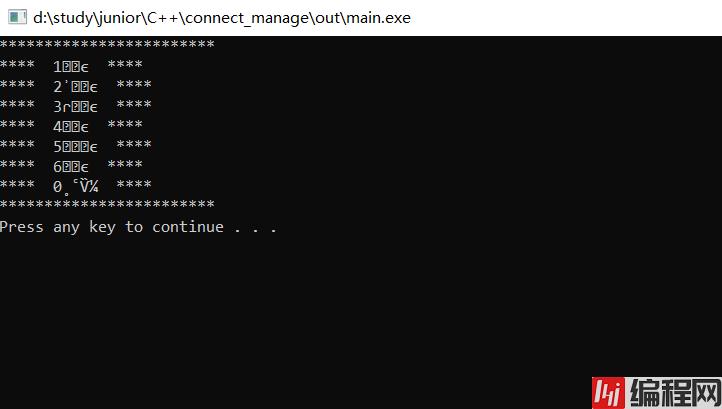
原因是VSCODE编辑器的编码和终端的编码不一致。VSCODE为utf-8,而cmd的默认编码方式为gbk。
VSCODE的编码界面右下方查看,一般为utf-8。

Vscode默认配置的终端可以在【文件-首选项-设置-功能-终端】中查看,

默认是cmd。在终端中输入chcp可以查看cmd的编码编号,gbk为936.

也可以Win+R输入cmd,右键点击空白处,点击属性,查看cmd当前编码。
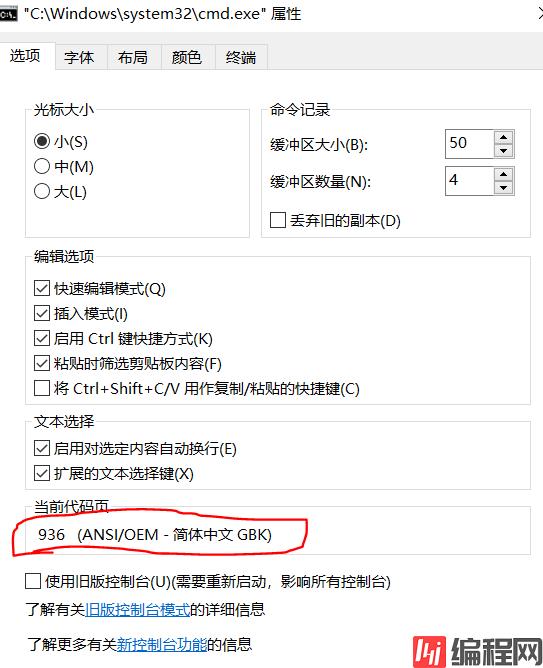
如果cmd或者VSCODE的编码不一致怎么办呢?
总之,编辑器内的编码方式和打开的终端的编码方式要保持一致,而且这种编码方式可以识别中文。
点击编辑器右下角的编码方式,默认为utf-8,需要改成中文的gbk。

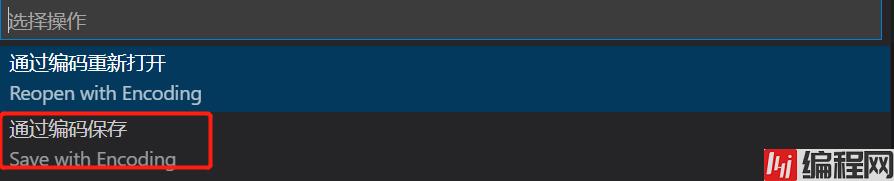
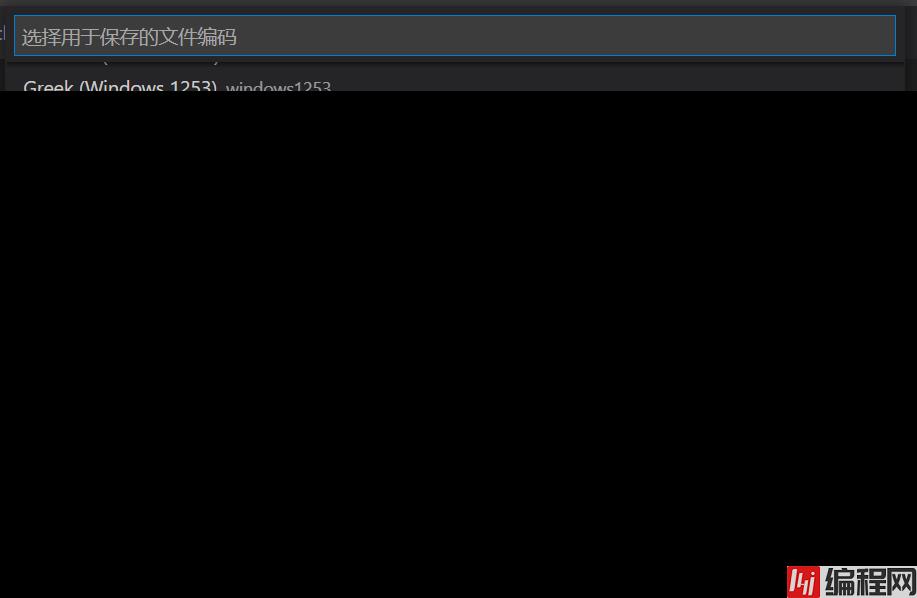
这样cmd和编辑器的编码方式都是Gbk,可以正常显示中文了。
以上为个人经验,希望能给大家一个参考,也希望大家多多支持编程网。
--结束END--
本文标题: VScode运行C++中文终端乱码的解决方案
本文链接: https://www.lsjlt.com/news/176950.html(转载时请注明来源链接)
有问题或投稿请发送至: 邮箱/279061341@qq.com QQ/279061341
下载Word文档到电脑,方便收藏和打印~
2024-03-01
2024-03-01
2024-02-29
2024-02-29
2024-02-29
2024-02-29
2024-02-29
2024-02-29
2024-02-29
2024-02-29
回答
回答
回答
回答
回答
回答
回答
回答
回答
回答
0